-
 OleksandrBerezoviy,
OleksandrBerezoviy,
- 1177
Купольная поворотная видеокамера TrendNet TV-IP410PI


|
|
Основные характеристики:
– фокусное расстояние 2.8 @ F2.0;
– матрица 1/2.8” CMOS;
– угол обзора 109.4˚;
– угол поворота (pan) -90 ~ 90˚;
– угол наклона (tilt) 0 ~ 75˚;
– инфракрасная подсветка до 10 м.;
– разрешающая способность H.264/H.264+: 1920 x 1080 up to 25 fps;
– поддержка карт памяти до 128 Гб;
– поддержка РоЕ;
– входное напряжение 12В/1А.
А теперь непосредственно к самой камере. Коробка была слегка помята, но благодаря качественной упаковке, все осталось целым.
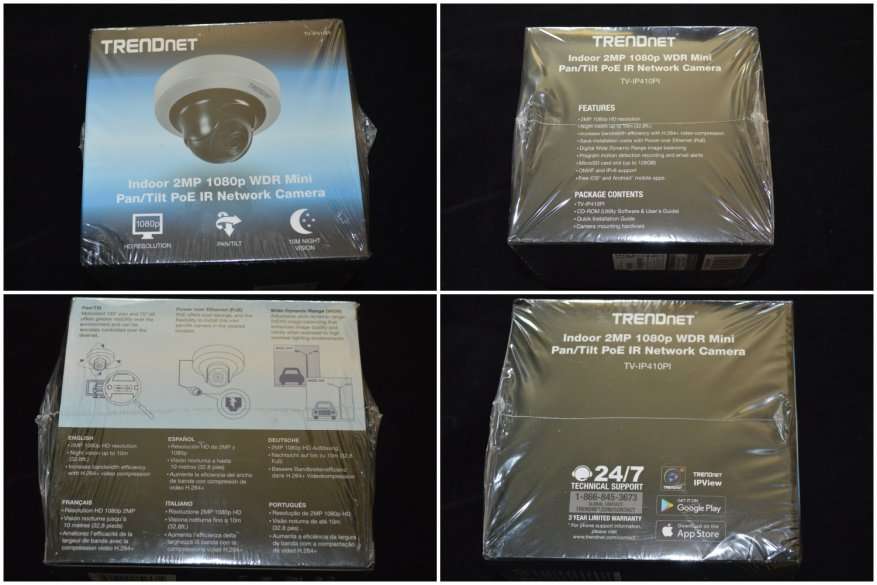
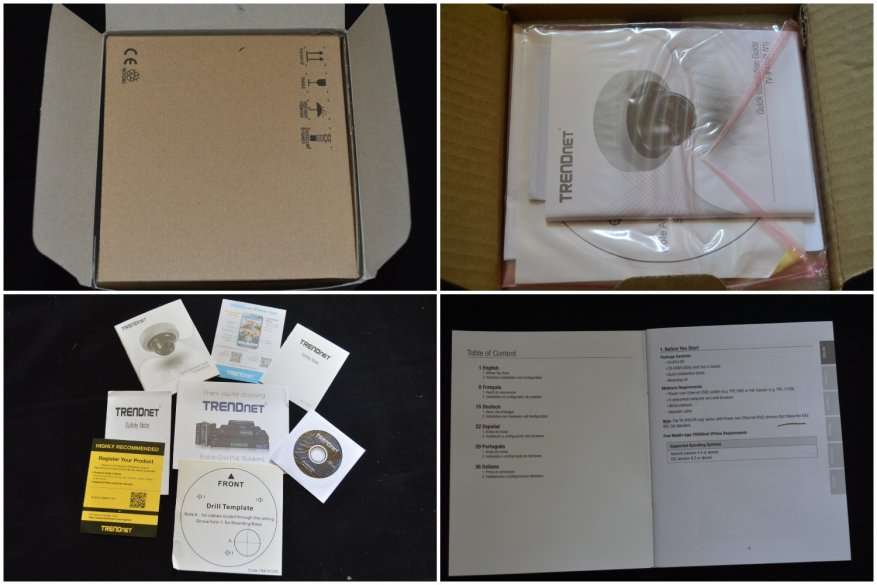
Традиционная для TrendNet красочная коробка из тонкого картона, на сторонах которой нанесены изображение устройства, его характеристики и другие данные. Внутри – упаковка из гофрокартона, где и находится сама камера и немного макулатуры: пару буклетов, диск с инструкцией, руководство по быстрому старту (на 6 языках, но без русского), меры безопасности (в двух экземплярах) и шаблон для сверления отверстий под крепление.
Сама камера помещена в каркас из несшитого полиэтилена и упакована в пластиковый мешок. Там же находится комплект дюбелей и потолочное крепление для камеры.

Традиционная для TrendNet красочная коробка из тонкого картона, на сторонах которой нанесены изображение устройства, его характеристики и другие данные. Внутри – упаковка из гофрокартона, где и находится сама камера и немного макулатуры: пару буклетов, диск с инструкцией, руководство по быстрому старту (на 6 языках, но без русского), меры безопасности (в двух экземплярах) и шаблон для сверления отверстий под крепление.
Сама камера помещена в каркас из несшитого полиэтилена и упакована в пластиковый мешок. Там же находится комплект дюбелей и потолочное крепление для камеры.

И даже предусмотрена заглушка на разъем питания 12В. Кстати, у меня под рукой не было 12В блока питания, поэтому я решил попробовать 9В от роутера TP-Link. И камера запустилась без проблем.
Сбоку находится слот под карту microSD и кнопка сброса настроек камеры к заводским установкам. Прикрывает их пластиковая заглушка с соответствующими надписями.
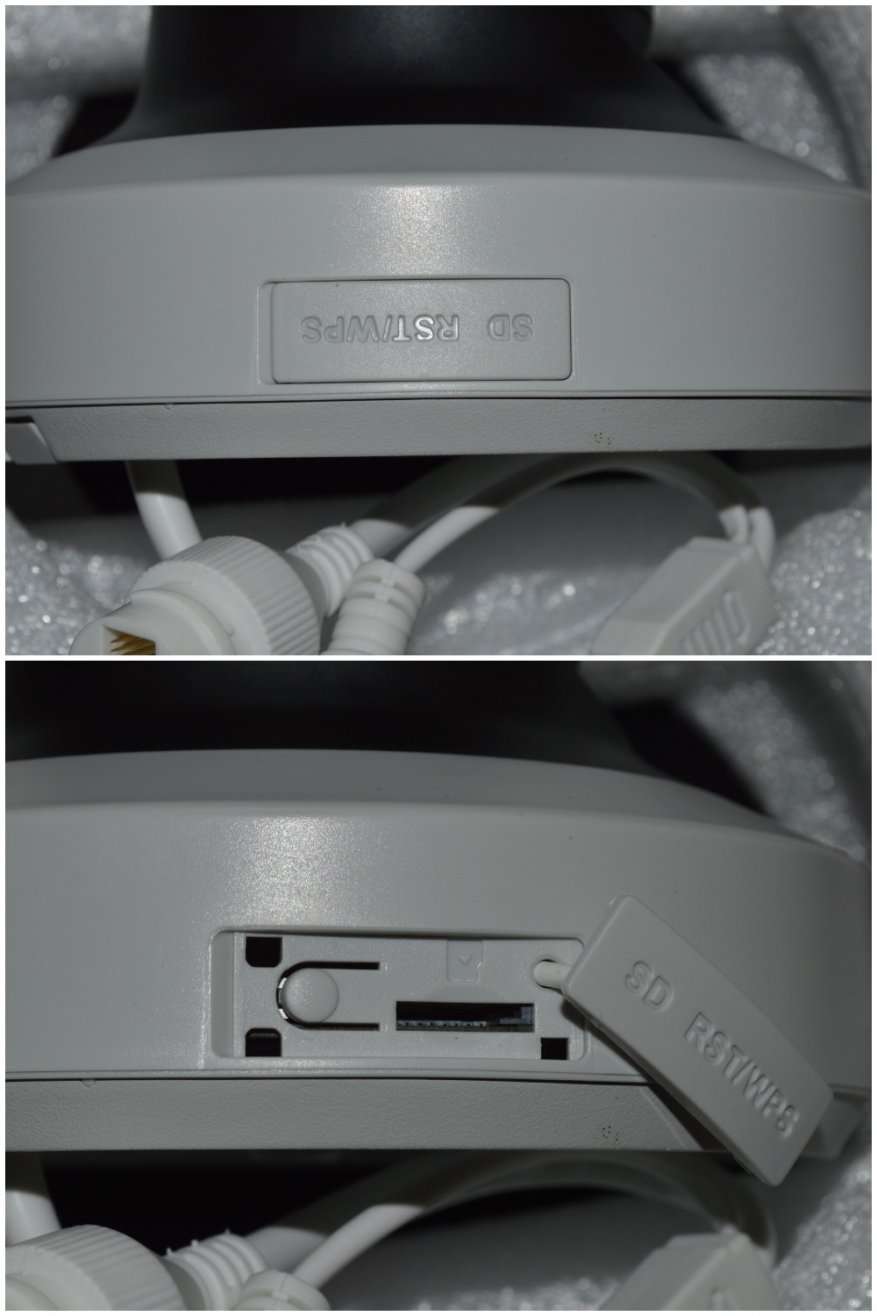
И хотя там есть WPS, в камере TV-IP410PI не предусмотрен модуль Wi-Fi. Как вариант, заглушки делают унифицированными под несколько моделей. Вполне возможно, что в некоторых из них функция беспроводной передачи данных присутствует.
Дальше я решил посмотреть, что находится внутри.
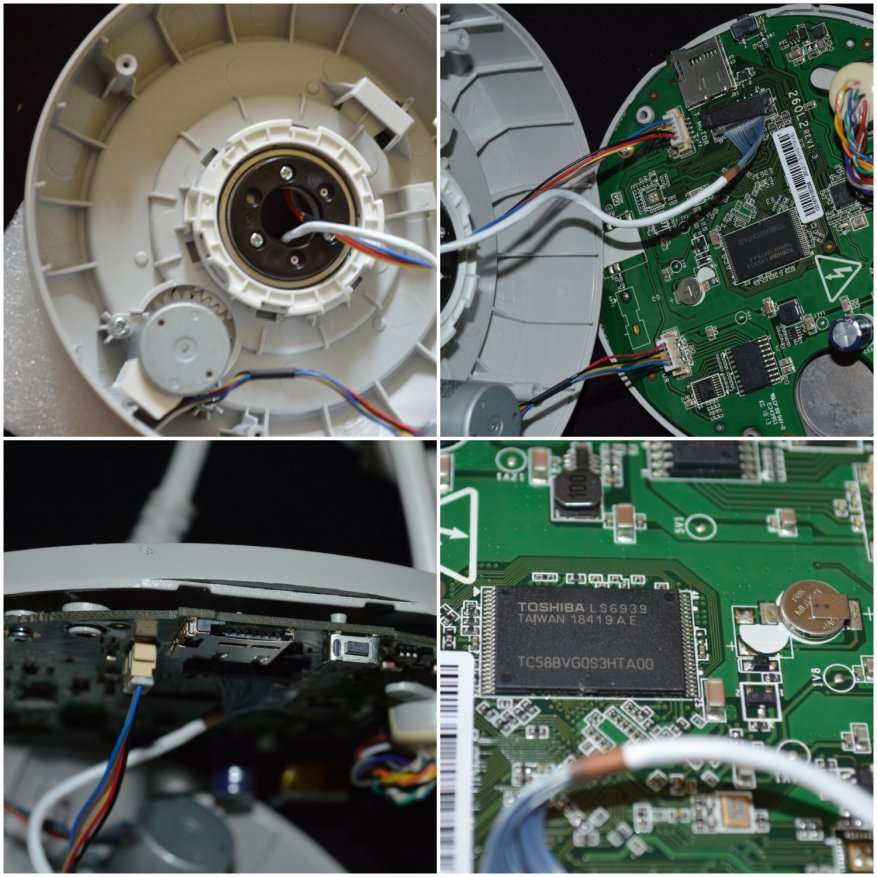
Все видно на фото.
Следующий шаг – собрать все обратно и подключить к питанию и компьютерной сети. На сайте TrendNet предлагают скачать фирменную утилиту, которая найдет камеру, покажет ее IP-адрес и позволит осуществить еще некоторые манипуляции, но я этим не воспользовался. Зная MAC-адрес камеры, нашел ее адрес, который выдал DHCP-сервер.
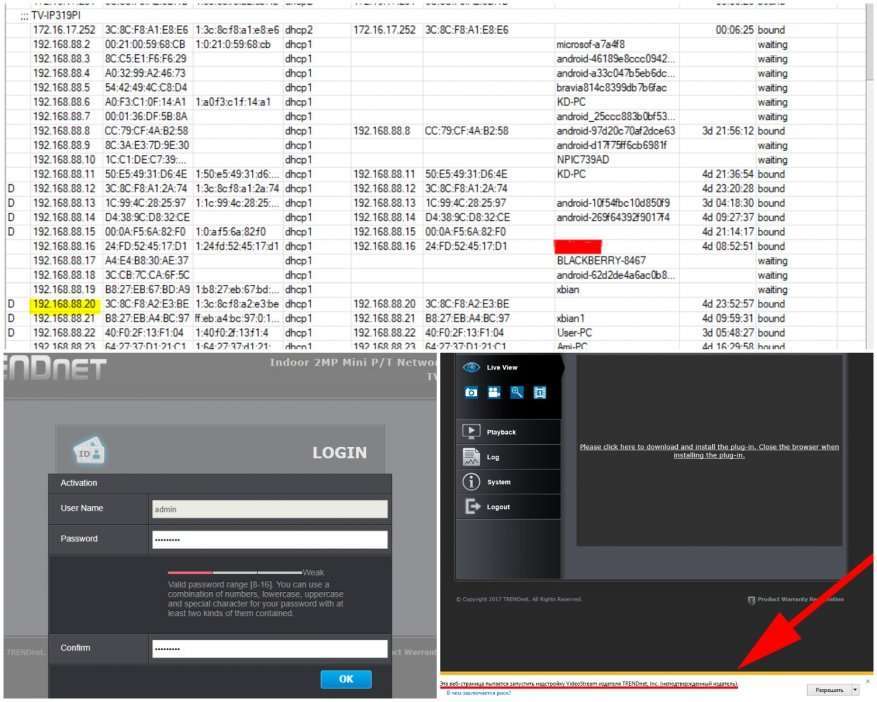
Затем ввел его в адресную строку браузера и подключился к камере.
ВАЖНО!!! Web-интерфейс доступен из любого браузера, но полностью его функционал доступен только из IE (интернет-эксплорер), даже в EDGE есть ограничения.
При первом подключении нужно ввести пароль и подтвердить его. Причем, если пароль будет очень простым, залогинивания не произойдет. После входа будет предложено скачать и установить плагин для воспроизведения видео. У меня он уже был установлен, и я просто разрешил его запуск.
Картинка есть.
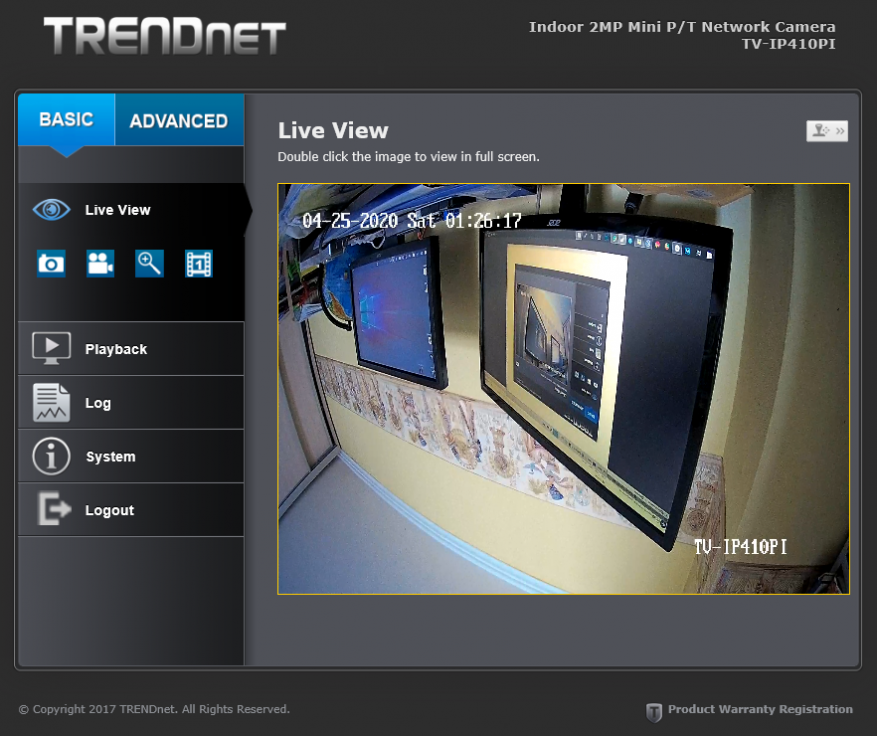
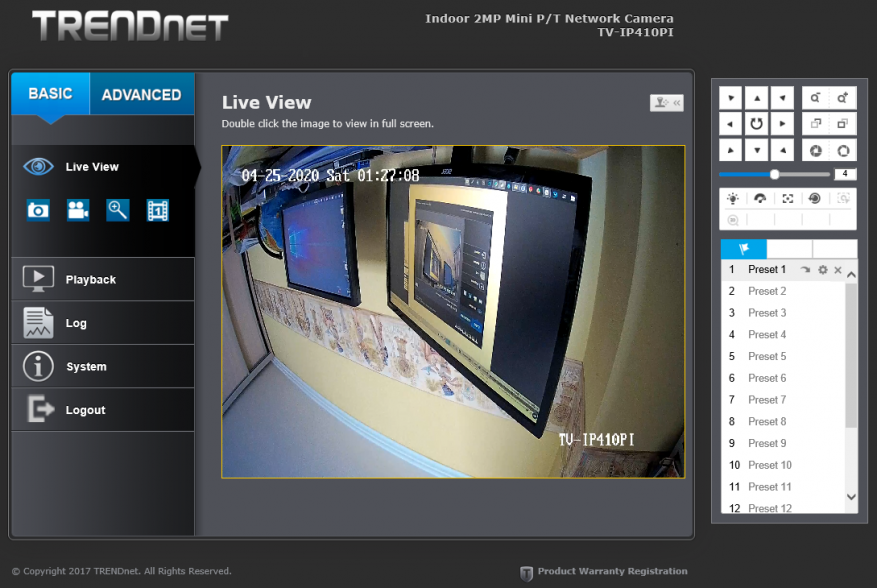
Если нажать на джойстик в правом верхнем углу, станет доступно меня управления поворотом и наклоном камеры. Здесь же можно настроить предустановленные позиции, т.е. запомнить определенное положение камеры. При необходимости можно одним нажатием развернуть ее в нужном направлении.
Ну а теперь – в настройки. В принципе, веб-интерфейс у всех камер торговой марки TrendNet практически полностью идентичен. Посмотреть, как он выглядит, можно в моих прошлых обзорах или в эмуляторе на сайте производителя: https://www.trendnetrussia.ru:4433/emulators/tv-ip410pi/doc/page/home_basic.asp?1587894371871 (только скачивать и устанавливать ничего не нужно), я же остановлюсь только на некоторых моментах.
Первый – это доступ по SSH. Для этого достаточно поставить галочку в соответствующем поле.
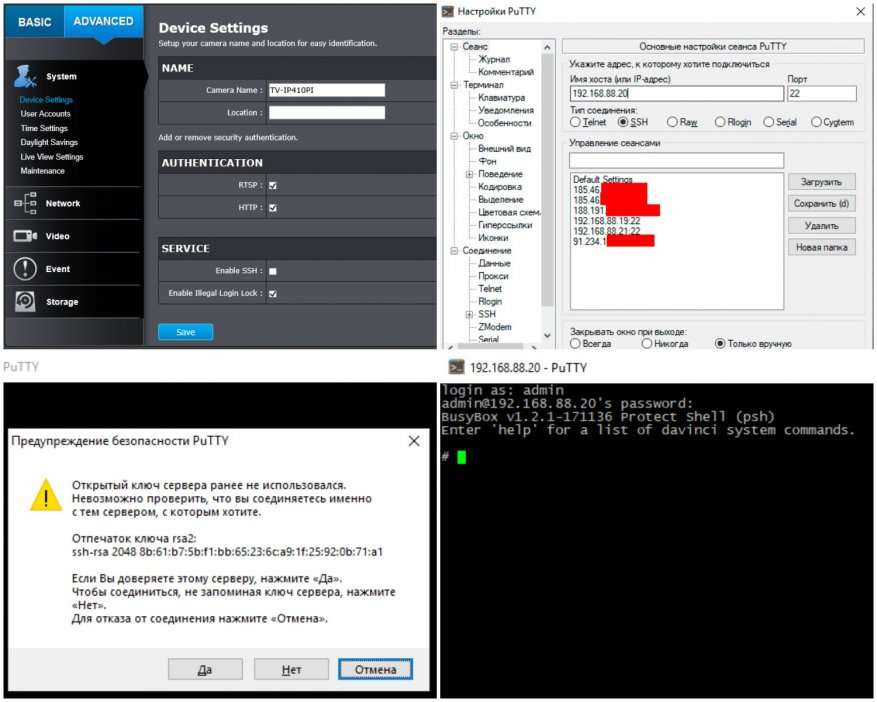
Подключился, ввел логин (admin) и пароль (тот, который придумал при первом входе в систему) а затем получил список команд. И некоторые из них выполнил
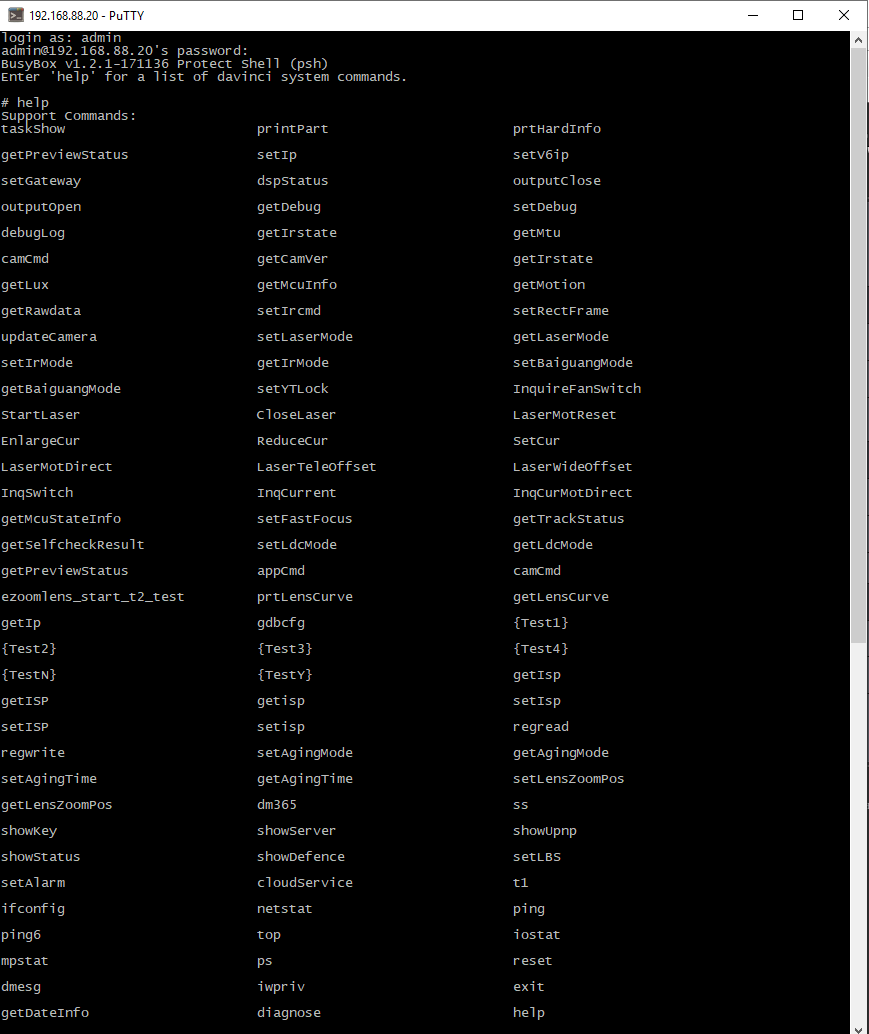
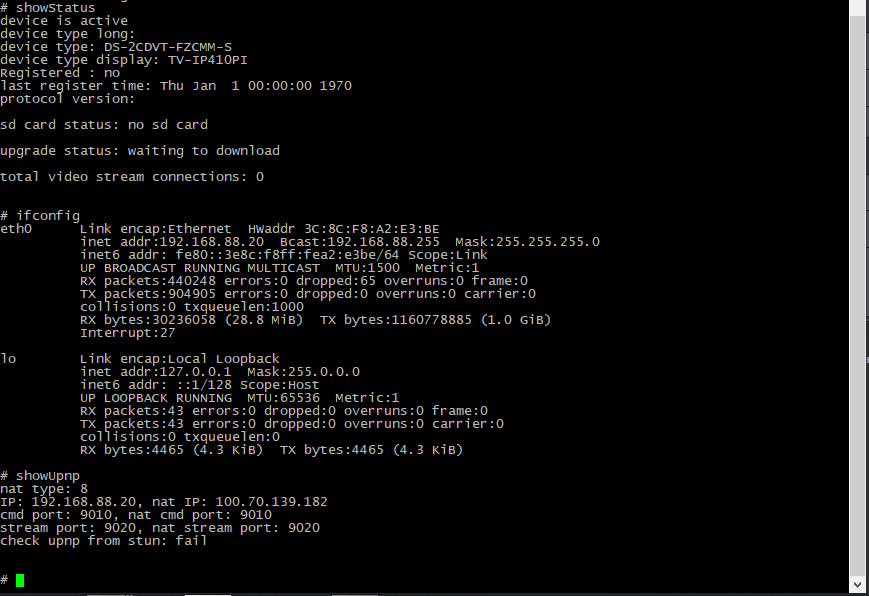
Следующим шагом я установил SD-карту и инициализировал её.
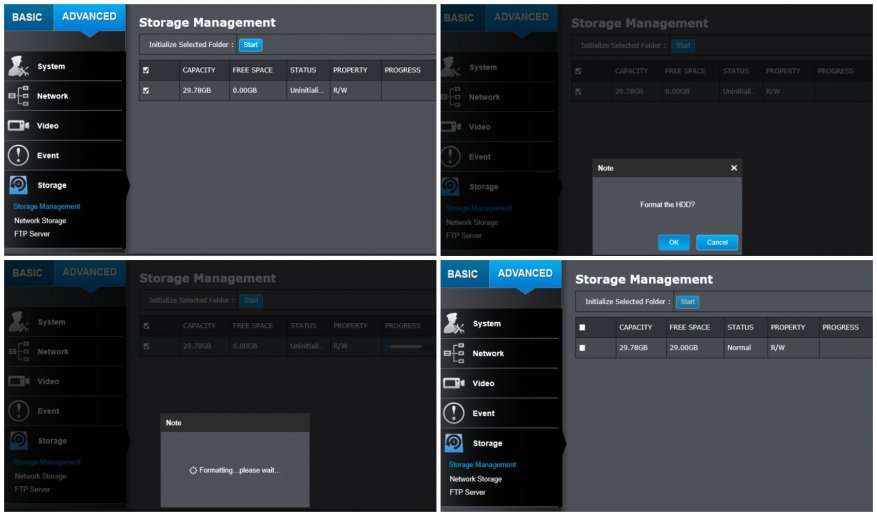
В камере по умолчанию установлен только один кодек Н.264, в настройках видео можно включить поддержку Н.264+.
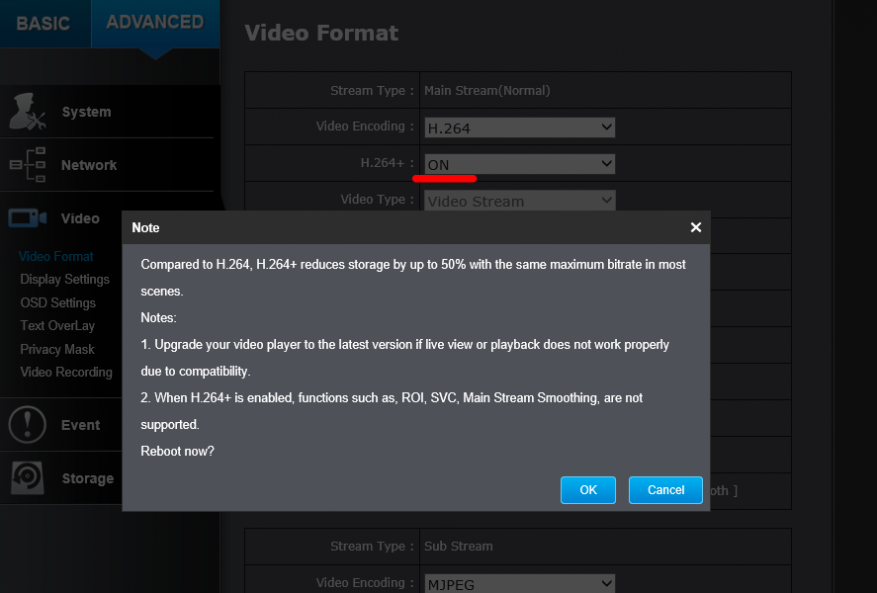
Это сэкономит место, но сделает недоступными некоторые функции. Кроме того, если при Н.264 через другие браузеры можно было хотя бы просматривать изображение в режиме онлайн, то при Н.264+ эта возможность остается только для IE.
Чтобы камера записывала по событию, по движению/тревоге или непрерывно нужно включить это в двух пунктах меню «Видео – Видео Запись» и «Событие – Детекция движения»
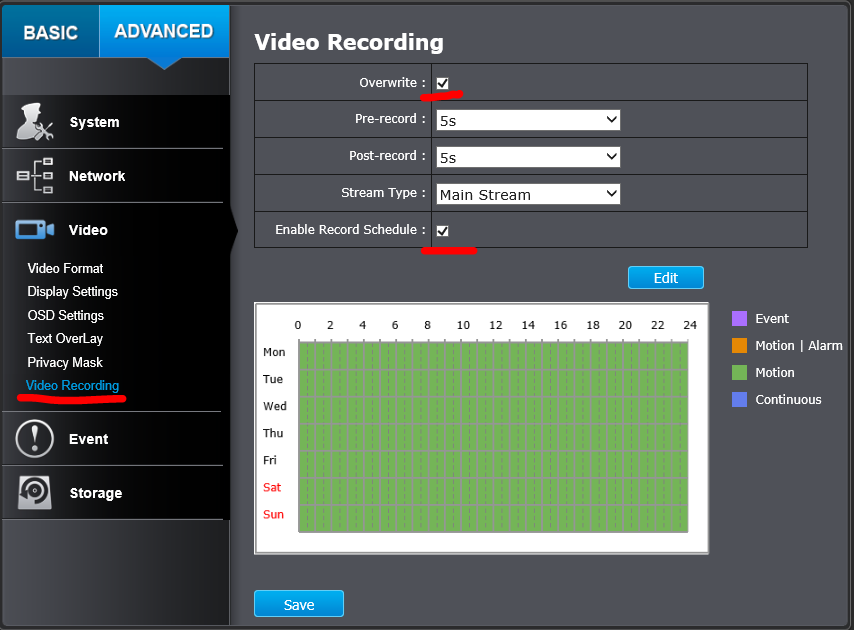
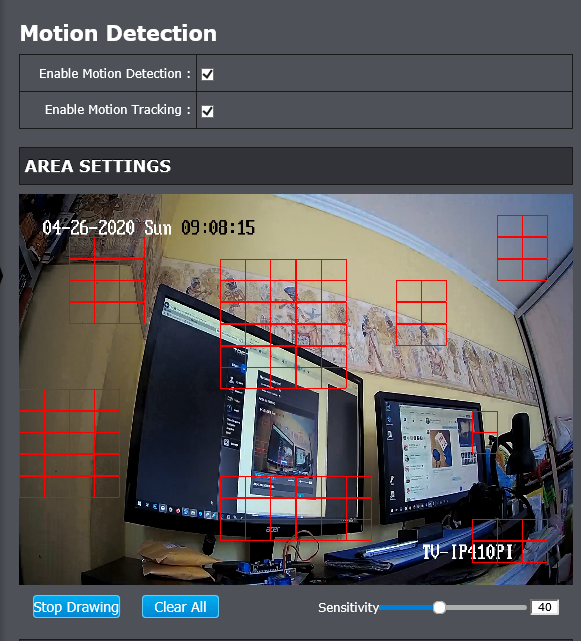
В первом пункте нужно поставить галочки «Orerwrite»– стирать самые старые файлы для записи свежих при заполнении диска и «Включить расписание записи». А во втором «Включить детекцию движения » и определить зону детекции.
Файлы можно сохранять как на SD-карту, так и в сетевое хранилище, где под это можно выделить несколько терабайт, что существенно увеличит время записи.
В принципе на этом все. Я не хочу перегружать читателя огромным количеством скриншотов каждого пункта меню и пояснениями очевидного. Основные моменты я рассказал, подключить и настроить купольную поворотную камеру TrendNet TV-IP410PI сможет любой человек, знающий компьютер на уровне обычного пользователя.
Здесь ссылка на официальный сайт, продается за 130 долларов — https://www.trendnet.com/products/surveillance-camera/indoor-2mp-1080p-hd-wdr-mini-pan-tilt-poe-ir-network-camera-TVIP410PI
Здесь ссылка на гуглоархив с сырыми видео примерами — тыц
Камера предназначена для внутреннего использования, поэтому на улицу я ее не устанавливал. Выкладывать видео домашней обстановки и членов семьи в свободный доступ я не хочу, поэтому только тестовое.

Комментариев нет